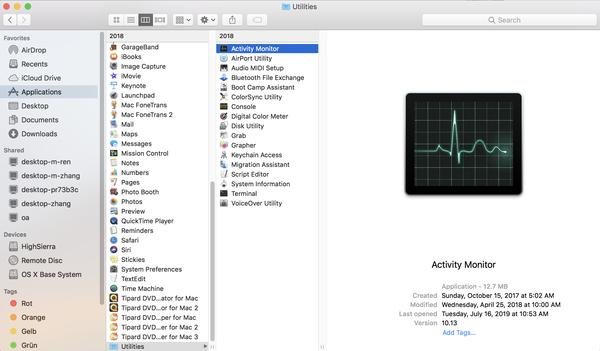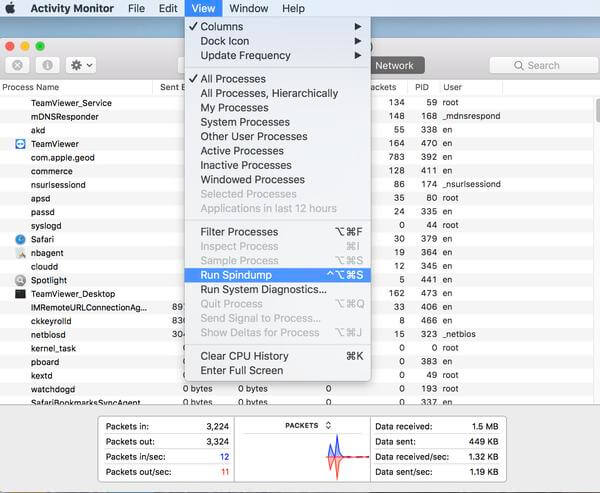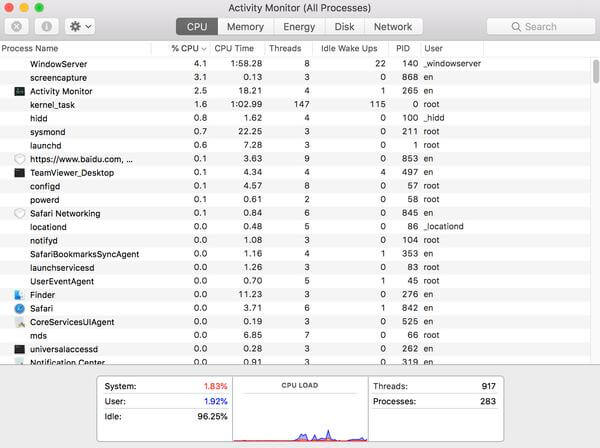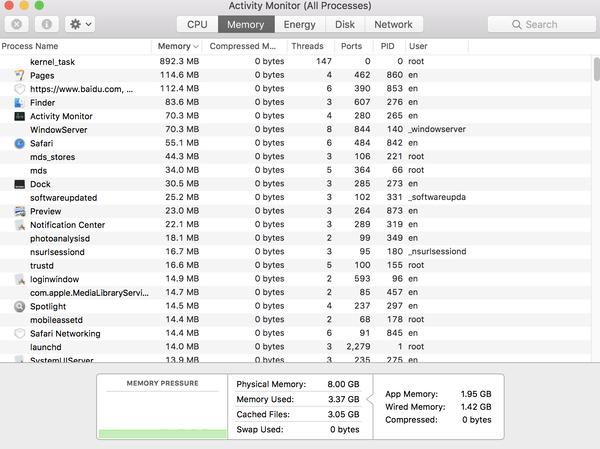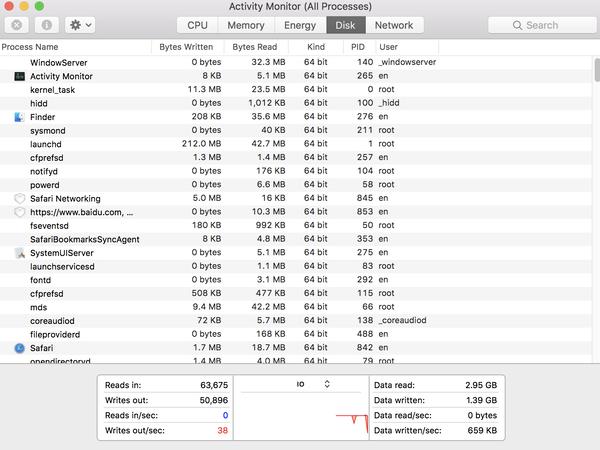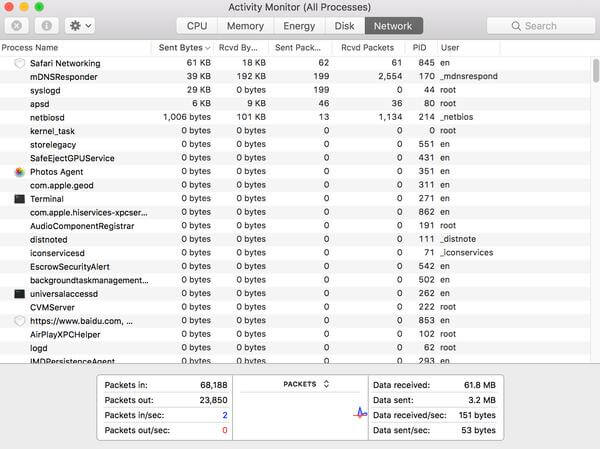Что такое Activity Monitor в macOS и как его использовать?
Монитор активности в macOS — один из тех инструментов, которые вам, вероятно, не нужно будет использовать очень часто. Однако, когда вы это сделаете, вы оцените содержащуюся в нем информацию и простоту ее использования. Подробнее об этом и о том, почему это важно для здоровья вашего Mac в долгосрочной перспективе.
Монитор активности macOS
Несколько скрытый монитор активности показывает, что в настоящее время работает на вашем Mac. Более того, он показывает в графической форме, какие программы и процессы влияют на производительность вашего Mac. Вы можете найти Activity Monitor через Spotlight или меню Go для Finder в разделе Utilities. Монитор активности можно найти, щелкнув «Перейти» в строке меню Finder в папке «Приложения» в разделе «Утилиты». В инструмент включены три вкладки: ЦП, Память, Энергия, Диск и Сеть.
Информация, представленная в мониторе активности macOS, обновляется каждые пять секунд, но вы можете обновлять информацию чаще для более точного мониторинга. Выбирать Просмотр> Частота обновления чтобы изменить настройку.
Просмотр активности
По определению, процессы на вашем Mac в конечном итоге влияют на производительность вашего компьютера. Процессы принимают разные формы, включая приложения, системные приложения и невидимые фоновые процессы. С помощью Activity Monitor вы можете видеть, сколько памяти и процессорного времени использует каждый процесс в режиме реального времени.
Под каждой вкладкой монитора вы найдете текущую информацию о каждом запущенном процессе. Под ЦП, например, находятся время ЦП и проценты, а также другие легко сортируемые столбцы. Вкладка «Память», напротив, показывает, сколько памяти используется одними и теми же процессами.
Чтобы просмотреть активность процесса, выполните одно из следующих действий:
Индивидуальный просмотр монитора активности
Чтобы просмотреть больше столбцов:
Вы также можете группировать процессы для облегчения просмотра, щелкнув «Просмотр» в строке меню монитора активности. Возможны следующие варианты:
Другие открытия
Монитор показывает не только текущую информацию о процессоре и памяти. Вы также можете найти следующее, выполнив необходимые действия:
Почему это важно?
Информация, содержащаяся в Activity Monitor, предназначена не только для просмотра. Вы также можете остановить процессы, которые работают медленно или не отвечают, принудительно завершив работу. Для этого выделите процесс на вкладке ЦП, затем щелкните значок «Икс»Вверху. Подтвердите выход из процесса. Посмотрите, помогло ли это решить вашу проблему. Если нет, продолжайте поиск.
Для получения дополнительной информации посетите Веб-страница службы поддержки Apple на мониторе активности.
Ищете дополнительную информацию о macOS? В недавних статьях рассказывалось о том, как использовать функцию автозапуска Apple Music с рабочего стола, настроить блокировку активации для защиты файлов, а также делать снимки экрана и видео на macOS Big Sur.
Диспетчер задач Mac OS и альтернативы мониторингу системы





Начинающие пользователи Mac OS часто задают вопросы: где диспетчер задач на Mac и какое сочетание клавиш его запускает, как с его помощью закрыть зависшую программу и подобные. Более опытные интересуются: как создать сочетание клавиш для запуска Мониторинга системы и есть ли какие-то альтернативы этому приложению.
В этой инструкции подробно разобраны все эти вопросы: начнем с того, как запускается и где находится диспетчер задач Mac OS, закончим созданием горячих клавиш для его запуска и несколькими программами, которыми его можно заменить.
Запуск средства «Мониторинг системы» на Маке
Аналог «Диспетчера задач» в mac OS называется «Мониторинг системы». Как и представитель конкурентного лагеря, он отображает подробные сведения о потреблении ресурсов и загруженности центрального процессора, оперативной памяти, энергопотреблении, состоянии жесткого и/или твердотельного диска и сети. Выглядит он следующим образом

Однако, в отличие от решения в Windows, он не предоставляет возможности принудительного завершения той или иной программы –делается это уже в другой оснастке. Далее расскажем о том, как открыть «Мониторинг системы» и как прекратить работу зависшего или более неиспользуемого приложения. Начнем с первого.
Способ 1: Spotlight
Spotlight – это разработанное Apple средство поиска, предоставляющее возможность быстрого доступа к файлам, данным и программам в среде операционной системы. Для запуска «Мониторинга системы» с его помощью выполните следующее:
Это самый простой, но не единственный из существующих вариант запуска средства «Мониторинг системы».
Способ 2: Launchpad
Как и любая предустановленная в macOS программа, «Мониторинг системы» имеет свое физическое расположение. Это папка, попасть в которую можно через Launchpad – средство запуска приложений.
Оба рассмотренных нами варианта запуска «Мониторинга системы» довольно просты. Какой из них выбрать, решать только вам, мы же расскажем еще о парочке интересных нюансов.
Дополнительно: Закрепление ярлыка в доке
Если вы планируете хотя бы время от времени обращаться к «Мониторингу системы» и не хотите каждый раз искать его через Spotlight или Launchpad, рекомендуем закрепить ярлык этого средства в доке. Таким образом вы обеспечите себе возможность наиболее быстрого и удобного его запуска.
С этого момента вы сможете запускать «Мониторинг системы» буквально в один клик, просто общаясь в доку, как это делается со всеми часто используемыми программами.










Возможные проблемы и возникшие проблемы
Время от времени у некоторых из нас возникают незначительные проблемы, которые могут испортить наш день. Это приемлемо Некоторые пользователи, впервые сталкивающиеся с этими проблемами, могут испытывать небольшую головную боль. В то время как для некоторых это безболезненно, другие все еще испытывают трудности в преодолении этого. Вот несколько примеров возможных проблем и проблем, с которыми мы можем столкнуться:
Многие согласятся, что время от времени, во время нашего опыта с нашим Mac, мы сталкивались с таким опытом. Некоторые испытывают это при установке или загрузке нового приложения на наш Mac. В то время как у других есть это просто, просматривая Интернет. Не беспокойтесь, это распространенная проблема и проблемы, которые можно легко решить, хорошо управляя нашим диспетчером задач Mac.
Еще одна проблема, которая актуальна, независимо от того, используем ли мы Mac или Windows. Это происходит из-за большого количества данных, файлов, приложений и других процессов, которые мы выполняли на нашем Mac.
Обычно это происходит при обновлении или установке нового приложения на вашем устройстве. Это также может быть связано с объемом кеша, файлов cookie и других ненужных файлов, занимающих ваше хранилище. Это можно сделать, посетив наш Диспетчер задач Mac или Activity Monitor и запустив программу Force Quit.
Некоторые из нас также борются с медленной скоростью сети. Это может быть из-за текущих настроек WiFi. Эту проблему можно решить, удалив текущее предпочтение и перезапустив модем или маршрутизатор после этого.
Принудительное завершение программ
Как мы уже обозначили во вступлении, «Мониторинг ресурсов» в macOS – это не полный аналог «Диспетчера задач» в Windows. Принудительно закрыть с его помощью зависшее или просто более ненужное приложение не получится – для этого необходимо обратиться к другому компоненту системы, который так и называется «Принудительное завершение программ». Запустить его можно двумя разными методами.
Способ 1: Комбинация клавиш
Проще всего это сделать с помощью представленных ниже горячих клавиш:

Выделите нажатием по трекпаду или кликом мышки программу, которую требуется закрыть, и воспользуйтесь кнопкой «Завершить».
Способ 2: Spotlight
Очевидно, что «Принудительное завершение программ», как и любой другой компонент системы и стороннее приложение, можно найти и открыть с помощью Spotlight. Просто начните вводить название искомого компонента в поисковую строку, а затем выполните его запуск.
Часть 3. Лучшая альтернатива монитору активности
Кажется, что немного трудно понять каждую информацию, которую показывает системный монитор Mac, поэтому здесь мы рекомендуем вам простой способ контролировать производительность вашего Mac и чистить Mac, чтобы получить больше места. Apeaksoft Mac Cleaner это умный и профессиональный инструмент управления Mac, который может оказать вам большую услугу для очистки ненужных файлов, больших и старых файлов, ненужных файлов кэша, дубликатов файлов / папок, удаления ненужных приложений и отслеживания производительности вашего Mac, например состояния батареи, использование памяти, использование процессора и диска легко. Вы можете проверить его мощные функции ниже.
Заключение
Монитор активности на Mac может помочь вам лучше узнать обо всех процессах, запущенных на вашем компьютере, чтобы вы могли своевременно предпринять действия, если обнаружите, что приложения работают неправильно, чтобы ваш Mac работал нормально. Тем не менее, это требует от вас знать некоторые компьютерные технологии, и это занимает больше времени. Если вы хотите контролировать свой Mac более удобно и быстро, вы можете попробовать лучшую альтернативу Activity Monitor: Mac Cleaner, он обеспечивает безопасность 100% для ускорения работы системы Mac и помогает отслеживать производительность Mac в режиме реального времени.


Дисковая панель Activity Monitor
диск панель показывает количество данных, которые каждый процесс прочитал или записал на диск. Он обозначает, сколько раз ваш Mac обращался к диску для чтения (читать IO) и писать (написать IO) данные. Синий цвет показывает количество операций чтения в секунду, а красный – количество операций записи в секунду.
Последствия дисковой активности
Наличие достаточного объема ОЗУ крайне важно для производительности, но свободное место на загрузочном диске имеет решающее значение для стабильности системы. Обратите особое внимание на количество операций чтения или записи и наблюдайте, как ваша система обращается к данным для чтения или записи.
Если активность диска высока, соотносится ли это с загрузкой процессора? Некоторые приложения или процессы могут вызывать как высокую активность диска, так и нагрузку на процессор, например, при конвертации видео или редактировании фотографий в формате RAW. И если у вашего Mac недостаточно ОЗУ, вы увидите частые всплески активности диска из-за перестановки.
Что такое Activity Monitor на Mac и как его использовать
Размещено от Элла Джонс Январь 13, 2021 18: 40
Так же, как компьютер с Windows владеет функцией диспетчера задач, на Mac также есть аналогичная функция, которая называется Activity Monitor. Это может помочь вам контролировать производительность вашего Mac и ускорить ваш Mac, когда он работает медленно. Здесь, в этой статье, мы научим вас, как найти этот системный монитор на вашем Mac и как использовать его для обслуживания вашего Mac, чтобы избежать различных проблем. Вы также можете получить более мощную альтернативу для легкого управления Mac.
Часть 1. Что такое Activity Monitor и где он находится на Mac?
Монитор активности показывает процессы, запущенные на вашем Mac в режиме реального времени, включая процессы, активность диска, использование памяти и многое другое, поэтому вы можете интуитивно знать, как каждая программа влияет на активность и производительность вашего Mac.
Часть 2. Как использовать Activity Monitor?
Когда вы запустите Activity Monitor, вы увидите пять категорий в верхней части окна, это CPU, память, энергия, диск и сеть. Они являются основными индикаторами системного монитора и предоставят вам ценную информацию для устранения неполадок. Каждая панель показывает статистику в реальном времени и графики использования ресурсов с течением времени.
По умолчанию Activity Monitor показывает процессы, запущенные для текущего вошедшего в систему пользователя. Вы можете изменить это, щелкнув Вид> Все процессы в верхней части экрана.
Панель CPU показывает, как каждый процесс использует процессор вашего компьютера. Вы увидите, какой процент от общего ЦП занимает процесс (% ЦП), как долго он был активен (время ЦП), сколько раз процесс выходил из спящего состояния (пробуждение при простое) и многое другое. Кроме того, внизу вы также увидите процент и график использования вашего процессора Системой (красный) и пользователем (синий). Для получения дополнительной информации проверьте, как показано ниже:
• Система : Процент возможностей ЦП, используемых в настоящее время системными процессами, которые относятся к macOS.
• Информация о пользователе : Процент возможностей ЦП, используемых в настоящее время открытыми приложениями или процессами, открытыми этими приложениями.
• Idle : Процент использования процессора не используется.
• Загрузка процессора : Процент мощности ЦП, используемый в настоящее время всеми системными и пользовательскими процессами. График перемещается справа налево и обновляется с интервалами, установленными в меню «Просмотр»> «Частота обновления». Синий цвет показывает процент от общей мощности ЦП, которая в настоящее время используется пользовательскими процессами. Красный цвет показывает процент от общей мощности ЦП, которая в настоящее время используется системными процессами.
• Потоки : Общее количество потоков, используемых всеми объединенными процессами.
• Процессы : Общее количество запущенных процессов.
Если какое-либо приложение работает странно, занимает много ЦП, перестает отвечать или дает сбой, вы можете принудительно закрыть это приложение, выполнив следующие действия: выберите приложение и выберите «Просмотр»> «Выйти из процесса», затем нажмите кнопку «Принудительный выход» или нажмите X кнопку в верхней части панели инструментов, чтобы выйти из процесса.
Память
Панель памяти показывает, сколько оперативной памяти использует ваш Mac. Вы можете получить более ценную информацию, чтобы помочь вам по диагонали проблемы производительности вашего Mac из нижней части панели памяти.
Давление в памяти : График давления памяти показывает доступность ресурсов памяти разными цветами. Зелёная означает, что доступно достаточно ресурсов памяти. Жёлтая означает, что ваши ресурсы памяти по-прежнему доступны, но выполняются процессы управления памятью, такие как сжатие. В то время как Торт предупреждает вас, что ваши ресурсы памяти исчерпаны, и macOS использует ваш загрузочный диск для памяти. Чтобы сделать больше доступной оперативной памяти, вы можете закрыть одно или несколько приложений или установить больше оперативной памяти. Это самый важный показатель того, что вашему Mac может потребоваться больше оперативной памяти.
• Физическая память : Объем оперативной памяти, установленной на вашем Mac.
• Используемая память : Общий объем памяти, используемый в настоящее время всеми приложениями и процессами macOS. Он состоит из трех частей: памяти приложения, проводной памяти и сжатого.
Память приложений: общий объем памяти, используемый в настоящее время всеми приложениями и их процессами.
Проводная память: память, которую нельзя сжать или выгружать на загрузочный диск, поэтому она должна оставаться в ОЗУ.
Сжатие: объем памяти в ОЗУ, который сжимается, чтобы сделать доступной память ОЗУ другим процессам. Обычно ваш Mac сжимает контент, используемый менее активными процессами, чтобы освободить место для более активных.
• Кэшированные файлы : Память, которая недавно использовалась приложениями, а теперь доступна для использования другими приложениями. Например, если вы использовали Почту, а затем вышли из Почты, ОЗУ, которое использовала Почта, становится частью памяти, используемой кэшированными файлами, которая затем становится доступной для других приложений. Если вы повторно запустите приложение Mail до того, как его память для кэшированных файлов будет использована (перезаписана) другим приложением, оно откроется быстрее, поскольку эта память быстро преобразуется обратно в память приложения без необходимости загружать ее содержимое с загрузочного диска. Если вам нужно очистить некоторые процессы, чтобы получить больше оперативной памяти, вы можете очистить бесполезные файлы кэша на Macособенно кеш-файлы, создаваемые приложениями, которые вы редко используете.
• Своп используется : Пространство, используемое на загрузочном диске управлением памятью macOS. Здесь можно увидеть какую-то активность. Пока нагрузка на память не находится в красном состоянии, в macOS доступны ресурсы памяти.
Энергия
Панель «Энергия» показывает общее энергопотребление и энергию, используемую каждым приложением. Проверьте значение каждого параметра, как показано ниже.
Панель «Диск» показывает количество данных, которые каждый процесс записал на ваш диск и прочитал с него. Он также показывает информацию о «считывании» и «записи» (IO) в нижней части панели «Диск», то есть о том, сколько раз ваш Mac обращается к диску для чтения и записи данных.
Синий цвет показывает либо количество операций чтения в секунду, либо количество данных, прочитанных в секунду. Красный цвет показывает либо количество операций записи в секунду, либо количество записанных данных в секунду. Вы должны обратить пристальное внимание на количество операций чтения или записи и наблюдать, как ваша система обращается к данным для чтения или записи.
Панель «Сеть» показывает, сколько данных ваш Mac отправляет и получает по вашей сети. Вы можете определить, какие процессы отправляют или получают наибольшее количество данных, используя информацию о сети.
Информация в нижней части панели «Сеть» показывает общую сетевую активность всех приложений. График перемещается справа налево и обновляется с интервалами, установленными в меню «Просмотр»> «Частота обновления». График также включает всплывающее меню для переключения между отображением пакетов или данных в качестве единиц измерения. Синий цвет показывает либо количество пакетов, полученных за секунду, либо количество данных, полученных за секунду. Красный цвет показывает либо количество пакетов, отправленных в секунду, либо количество данных, отправленных в секунду.
Часть 3. Лучшая альтернатива монитору активности
Кажется, что немного сложно понять каждую информацию, которую показывает системный монитор Mac, поэтому здесь мы рекомендуем вам простой способ контролировать производительность вашего Mac и очищать Mac, чтобы получить больше места. Apeaksoft Mac Cleaner это умный и профессиональный инструмент управления Mac, который может оказать вам большую услугу для очистки ненужных файлов, больших и старых файлов, ненужных файлов кэша, дубликатов файлов / папок, удаления ненужных приложений и отслеживания производительности вашего Mac, например состояния батареи, использование памяти, использование процессора и диска легко. Вы можете проверить его мощные функции ниже.
Заключение
Монитор активности на Mac может помочь вам лучше узнать о каждом процессе, запущенном на вашем компьютере, чтобы вы могли своевременно принимать меры, когда обнаруживаете, что какие-то приложения работают неправильно, чтобы ваш Mac работал нормально. Однако для этого необходимо знать некоторые компьютерные технологии, и это требует больше времени. Если вы хотите контролировать свой Mac более удобно и быстро, вы можете попробовать лучшую альтернативу Activity Monitor: Mac Cleaner, он обеспечивает 100% безопасность, ускоряет работу вашей системы Mac и помогает контролировать производительность Mac в режиме реального времени.
Диспетчер задач на Mac: Монитор активности и как его использовать
Ищете диспетчер задач Mac? Несмотря на то, что macOS не является основным продуктом Windows, он не имеет точного эквивалента утилиты Windows. Вместо этого в macOS есть программа «Activity Monitor», которая в целом выполняет ту же работу, что и Диспетчер задач Windows,
Давайте посмотрим, что представляет собой монитор активности, как он является альтернативой диспетчера задач на Mac и как его использовать.
Что такое монитор активности?
Одной из основных задач операционной системы является управление всеми программами, запущенными на вашем компьютере. Выделяет память, ЦПУ сила и гарантирует, что различные приложения не наступают друг на друга.
Монитор активности дает вам окно в этот невероятно загруженный мир и позволяет вам принимать некоторые решения. По сути, это диспетчер задач на Mac.
Забудьте о CTRL + ALT + DEL: как получить доступ к диспетчеру задач
Все, даже люди, которые мало знают о компьютерах, слышали о «Control, Alt, Delete». Это универсальная клавиатурная комбинация для ПК под управлением Windows, которая вызывает диспетчер задач. Это позволяет вам убивать зависшие или зависшие программы, между прочим.
У macOS нет такой комбинации клавиш для вызова Activity Monitor. Опять же, такого рода некорректное поведение системного приложения не слышно в macOS, поэтому вряд ли это проблема. Чтобы получить доступ к Activity Monitor, все, что вам нужно сделать, это найти его с помощью Spotlight Search (CMD + Space).
Кроме того, вы можете попасть туда, выбрав Finder, а затем Приложения> Утилиты.
Понимание вкладок
Монитор активности содержит довольно много информации, которая, честно говоря, большинству пользователей Mac никогда не приходится обращать внимания. Прежде чем запустить Activity Monitor, давайте кратко рассмотрим каждую из его основных вкладок.
Независимо от того, какой Модель Mac у вас его процессор может делать много разных вещей одновременно. Эта вкладка показывает все различные процессы, которые занимают его внимание. Каждая активная программа будет отображать процент процессорного времени, который используется в данный момент. Обычно они колеблются, и macOS дает больше процессорного времени активным процессам, которые нуждаются в этом сейчас.
Так, например, когда вы экспортируете видеопроект в Final Cut Pro, ожидайте, что он будет использовать почти 100% вашего процессора.
RAM или Оперативная память это высокоскоростное оборудование для хранения информации, которое требуется вашему процессору для загрузки инструкций. Если вам не хватает памяти, ваш Mac вынужден вместо этого начать использовать намного более медленное дисковое пространство.
Вкладка памяти показывает, сколько вашей оперативной памяти используется, и какие программы используют большую ее часть. К сожалению, мы не можем сделать слишком много с этой информацией. Почему? Потому что даже когда активные программы не используют ОЗУ, современные операционные системы интеллектуально предварительно загружают информацию в ОЗУ, чтобы повысить производительность.
Намного лучше следить за графиком давления памяти. Эта удобная функция Activity Monitor показывает, какое давление испытывает ваша системная память. Если он становится красным, это означает, что ваш Mac использует загрузочный диск для увеличения оперативной памяти, что плохо сказывается на производительности. Это означает, что вам нужно закрыть некоторые программы или, если это не вариант, рассмотреть возможность обновления вашей оперативной памяти.
Для компьютеров Mac, подключенных к настенной розетке, это может не иметь большого значения, но пользователи MacBook обязательно обратят внимание, как только заряд батареи встанет. Вкладка «Энергия» может быть очень полезна, когда нужно выяснить, какие приложения потребляют всю энергию. от вашей батареи.
Из всех столбцов, размещенных под этой вкладкой, средняя. Энергетическое воздействие должно быть вашей информацией о потреблении энергии. Это показывает, сколько энергии использовало каждое приложение с момента загрузки или в течение последних восьми часов, в зависимости от того, что дольше.
Вкладки «Диск и сеть»
Последние две вкладки, вероятно, гораздо менее интересны для большинства людей, чем первые три. Вкладки «Диск» показывают, сколько каждая программа записала или прочитала с вашего диска. Для обычного пользователя наиболее полезным применением этой информации является проверка того, работает ли программа некорректно и связывает ли ваш диск без причины.
Вкладка Сеть также представляет ограниченный интерес для большинства пользователей Mac, но если вы используете ограниченный тарифный план, то это хороший способ узнать, какое программное обеспечение истощает ваш лимит данных.
Колонны с канавами, которые вам не нужны
Это похоже на информационную перегрузку? Что ж, хорошей новостью является то, что вы можете обрезать часть содержимого в Activity Monitor, которое вам не особенно нужно.
Просто нажмите View> Columns в строке меню и отмените выбор столбцов, которые вам не нужны. Вы также увидите другие столбцы на выбор, если хотите добавить еще больше видов мониторинга активности.
Сортировка по шуму
Как вы уже видели, каждая вкладка имеет несколько столбцов, каждый процесс находится в строке. Вы можете нажать на название любого столбца, чтобы отсортировать процессы по определенному типу информации.
Например, нажатие на% CPU упорядочит процессы в порядке возрастания или убывания в зависимости от того, какой процент процессора они используют.
Допустим, один из процессов или приложений в вашей системе работает не так, как предполагалось. Обычно это означает, что программа не реагирует, а не вся система. Как ты убиваешь это? Это довольно легко на самом деле!
Просто выберите рассматриваемый процесс, щелкнув по нему один раз, чтобы выделить его. Затем нажмите кнопку «Х» в левом верхнем углу монитора активности.
Однажды вас спросят, действительно ли вы хотите выйти из процесса. Есть два способа сделать это, если вы действительно уверены. Кнопка с надписью quit просит программу завершить свою работу и закрыть ее. Это удобно, когда по какой-то причине вы не можете найти его окно или значок.
Кнопка с надписью «принудительно завершить» бесцеремонно выключает программу, что означает возможность потери данных. Не то чтобы это имело значение, если программа полностью зависла.
Теперь вы мастер!
Хотя большинству людей вообще не понадобится использовать монитор активности, приятно знать, что эта утилита хорошо сделана, проста в использовании и эффективна, позволяя вам видеть, что происходит под капотом, и устранять проблемы на их пути. В следующий раз, когда кто-нибудь спросит вас, где находится менеджер задач на Mac, просто наведите их на Activity Monitor!